La aplicación Photo Vault se destaca como una opción preferida entre los usuarios de iPhone, que ofrece gestión de video y fotos de primer nivel para una mayor privacidad y seguridad. Con la capacidad de establecer una contraseña, garantiza la ocultación de imágenes y videos personales. Compatible con iPad, iPods e iPhones, la aplicación sufre actualizaciones regulares para mejorar la experiencia del usuario.
Eliminar accidentalmente la aplicación de bóveda fotográfica o perder fotos y videos dentro de ella puede causar preocupación, pero no temer. Este artículo explora variados métodos de recuperación de bóveda fotográfica para recuperar imágenes y videos de la aplicación Photo Vault, proporcionando a los usuarios soluciones integrales para posibles contratiempos.
Way 1: Recuperar fotos eliminadas de la bóveda fotográfica en álbumes recientemente eliminados
Cuando las fotos se eliminan de su bóveda fotográfica de iPhone, con frecuencia se transfieren al álbum «recientemente eliminado». Este álbum sirve como un área de almacenamiento temporal, otorgándole la oportunidad de recuperar las fotos eliminadas inadvertidamente antes de que enfrenten un borrado permanente. A continuación se muestra una guía detallada sobre la utilización de esta característica para la posible recuperación de la bóveda fotográfica privada:
- Inicie la aplicación Fotos en su iPhone.
- Acceda a la pestaña «Álbumes» colocada en la parte inferior de la pantalla.
- Desplácese hacia abajo para localizar el álbum «Recientemente eliminado».
- Abra el contenido del álbum «recientemente eliminado» para revisar sus artículos.
- Examine las fotos dentro e identifique las imágenes ocultas o eliminadas que desee recuperar.
- Una vez que identifique las fotos deseadas, inicie el proceso de selección tocando en el botón «Seleccionar».
- Posteriormente, toque la opción «Recuperar» después de seleccionar las fotos para restaurarlas en su biblioteca de fotos principal.
Es importante tener en cuenta que las fotos alojadas en el álbum «recientemente eliminado» se someten a una eliminación automática después de un período limitado, generalmente dentro de los 30 días. Por lo tanto, es imperativo tomar medidas rápidas y recuperar sus fotos de inmediato para evitar pérdidas permanentes. (¿Cómo recuperar fotos eliminadas del álbum recientemente eliminado?)
Way 2: Recuperar fotos de la aplicación de bóveda fotográfica a través del álbum oculto
Si ha estado haciendo uso de la función de álbum nativa «Hidden» en su iPhone, existe la posibilidad de que sus fotos ocultas todavía estén al alcance de este álbum. El álbum «Hidden» proporciona un método conveniente para ocultar las fotos de su iPhone, para almacenar discretamente fotos específicas lejos de su rollo de cámara principal, eliminando la necesidad de aplicaciones externas de bóveda fotográfica. Aquí hay una guía sobre cómo descubrir fotos ocultas en su iPhone y potencialmente recuperarlas:
- Inicie la aplicación Fotos en su iPhone.
- Dirígete a la pestaña «Álbumes» colocada en la parte inferior de la pantalla.
- Desplácese por las opciones hasta que localice el álbum «Hidden».
- Seleccione el álbum «Hidden» para ingresar a su contenido.
- Examine las fotos almacenadas en el álbum «Hidden» e identifique las que desea recuperar.
- Una vez que identifique las fotos deseadas, inicie el proceso de selección tocando en el botón «Seleccionar».
- Posteriormente, toque el botón «Compartir», denotado por una flecha ascendente.
- Opta por el destino preferido para sus fotos recuperadas, ya sea que implique guardarlas en su rollo de cámara principal o transmitirlas a otra aplicación o servicio de almacenamiento en la nube.
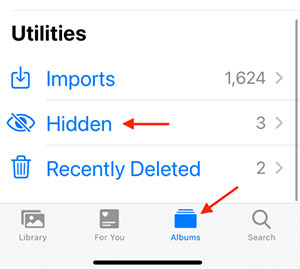
Al aprovechar la función del álbum «oculto», es posible que tenga la oportunidad de recuperar fotos deliberadamente alejadas de la vista, aunque es posible que no estén encriptadas o protegidas por una contraseña. Tenga en cuenta que este enfoque puede no ser aplicable si ha utilizado una aplicación distinta de bóveda fotográfica de terceros con su propia funcionalidad de álbum oculta.
Recomendaciones adicionales:
Forma 3: recuperar fotos eliminadas de la bóveda fotográfica en iPhone usando iTunes
En la búsqueda de la recuperación de la aplicación de bóveda fotográfica en su iPhone, iTunes emerge como el enfoque más simple, y no tiene costo. Sin embargo, para aquellos que desean una vista detallada de cada elemento dentro de las copias de seguridad sin arriesgar los datos sobrescribidos, optar por un software de terceros es una opción prudente.
Opción 1: Recuperación de fotos de la aplicación de bóveda fotográfica: iTunes (con pérdida de datos potencial)
- Conecte su iPhone a la computadora y inicie iTunes;
- Navegue a «Preferencias»> «Dispositivos»> «Evitar iPods, iPhones y iPads se sincroniza automáticamente»;
- Haga clic en el icono de iPhone dentro de iTunes, continúe con «resumen», luego «copias de seguridad» y finalmente seleccione «Restaurar copia de seguridad …»;
- Elija la copia de seguridad de iTunes más relevante e inicie el proceso de restauración haciendo clic en «Restaurar».

Opción 2: Recuperación de fotos de la aplicación de bóveda fotográfica – Mobilekin Doctor para iOS (sin riesgo de pérdida de datos)
Para la aplicación de recuperación de bóveda fotográfica de iTunes, Mobilekin Doctor para iOS se destaca como la solución más confiable y eficiente. Esto se debe a que le permite obtener una vista previa del contenido de su copia de seguridad de iTunes, asegurando una recuperación precisa de los archivos que desea restaurar. Además, le permite guardar los archivos recuperados directamente en su computadora, eliminando las preocupaciones sobre posibles sobrescrituras de datos en su dispositivo. Vamos a profundizar en las características clave de esta herramienta.
- El software ofrece tres modos de recuperación de datos para satisfacer sus diferentes necesidades.
- Recupere las fotos de la aplicación Photo Vault sin la necesidad de una restauración completa del dispositivo, asegurando cero pérdida de datos.
- Recupera selectivamente o de manera integral las fotos exactas que necesita de la aplicación Photo Vault.
- Proporciona una opción de vista previa completa, lo que le permite revisar los datos recuperados antes de iniciar el proceso de recuperación completo.
- La compatibilidad se extiende a casi todos los dispositivos iOS, que abarca el último iPhone 15 y admite todas las versiones de iOS, incluida la última iOS 17.


¿Cómo me recupero las fotos eliminadas permanentemente de la bóveda fotográfica con el médico para iOS?
- Abra el médico de Mobilekin para iOS y cambie el modo para «recuperarse del archivo de copia de seguridad de iTunes». Seleccione e inicie un «escaneo de inicio» en una copia de seguridad de iTunes específica;
- Elija la categoría «Fotos» y haga clic en «Iniciar escaneo» para permitir que el software escanee la copia de seguridad de iTunes para encontrar todos los archivos de imagen;
- Examinar todas las fotos en tiempo real y recuperar selectivamente las deseadas utilizando la opción «Recuperar a la computadora».



See also: Mejor Software de Recuperación de Datos para Android 5.0 Lollipop
También puede disfrutar:
Forma 4: Restaurar fotos de bóveda fotográfica desde la copia de seguridad de iCloud
Descubra la opción de recuperar fotos eliminadas de la aplicación Photo Vault usando iCloud. Emplee el método de copia de seguridad de iCloud para recuperar sin esfuerzo los datos perdidos en su iPhone con un proceso directo. Sigue estos pasos:
- Activar la función «Restablecer todos los contenidos y configuraciones» para borrar los datos de iPhone.
- Reinicie el iPhone y continúe con la configuración según las instrucciones.
- En la pantalla «Aplicaciones y datos», elija «Restaurar desde la copia de seguridad de iCloud».
- Seleccione la copia de seguridad relevante y deje tiempo para que la restauración de fotos finalice.
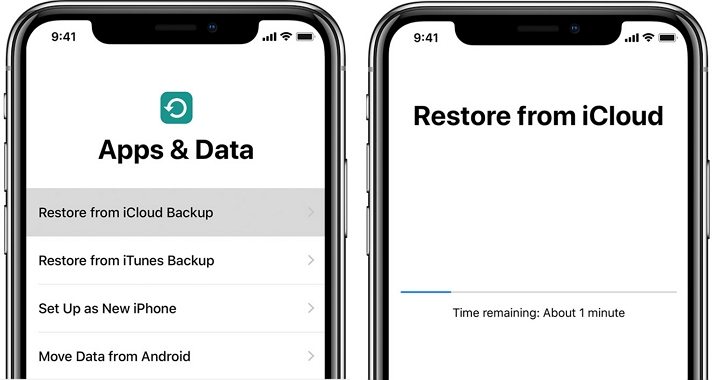
Preguntas frecuentes sobre la aplicación de bóveda fotográfica
P1: ¿Es posible recuperar una contraseña de bóveda fotográfica olvidada?
Ciertamente, puede recuperar su contraseña de bóveda fotográfica si ha habilitado la opción de recuperación de contraseña con su ID de correo electrónico durante la configuración. Simplemente elija la opción de recuperación de correo electrónico cuando se le solicite y siga los pasos.
P2: ¿Cuál es el método para recuperar archivos cifrados de Photo Vault?
Para la recuperación de archivos encriptados, utilice el método iTunes Backup-Restore. Solo después de restaurar la copia de seguridad en su iPhone, los archivos encriptados se volverán accesibles.
P3: ¿Se almacenan fotos y videos en bóveda fotográfica privada accesible para otros?
No, las fotos y videos en bóveda de foto privada se almacenan exclusivamente en su dispositivo a menos que se active 'backup iCloud', creando una copia de seguridad en los servidores de Apple.
P4: ¿Se puede usar una bóveda fotográfica privada comprada en iPhone en iPad?
Ciertamente, se puede acceder a la aplicación comprada en cualquier dispositivo iOS. Habilitarlo a través de «bóveda fotográfica privada» – «Configuración» – «Restaurar compra».
Pensamientos finales
En conclusión, la recuperación de fotos eliminadas de la aplicación Photo Vault se vuelve sin esfuerzo con múltiples métodos a su disposición. Entre ellos, el médico de Mobilekin para iOS se destaca como la elección óptima, ofreciendo simplicidad y compatibilidad con varios dispositivos. Esta herramienta confiable garantiza una recuperación fácil de fotos perdidas, contactos y videos, aliviando cualquier pánico causado por deleciones accidentales. Con sus diversos modos de recuperación que atienden a diferentes necesidades, el médico para iOS mejora significativamente las tasas de éxito. Considere la prueba gratuita para una vista previa de datos recuperables. Además, las copias de seguridad regulares siguen siendo el enfoque más seguro para minimizar los riesgos potenciales de pérdida de datos en los dispositivos iOS.


